Windows hoạt động tốt ngay khi cài đặt, nhưng một số cài đặt mặc định âm thầm làm chậm hoặc xâm phạm quyền riêng tư của bạn. Sau đây là 9 điều bạn nên thay đổi ngay bây giờ để có trải nghiệm nhanh, mượt mà và an toàn hơn.
Mục lục bài viết
1. Hiển thị phần mở rộng để xác định loại file
Theo mặc định, Windows ẩn phần mở rộng file, nhưng điều đó không nên xảy ra. Việc hiển thị phần mở rộng file giúp dễ dàng xác định các file độc hại mà bạn có thể nhầm là tài liệu an toàn. Việc nhanh chóng xác định và thay đổi loại file khi cần cũng rất hữu ích.
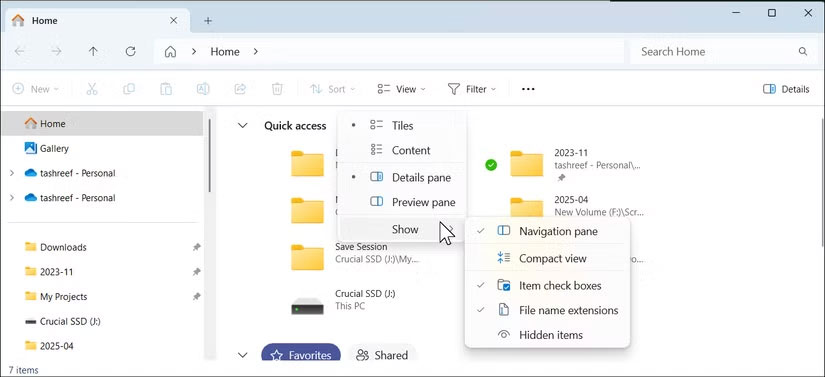
Để hiển thị phần mở rộng file trong Windows 11, hãy mở File Explorer, điều hướng đến View > Show và chọn File name extensions. Sau khi bật, tất cả các file trong File Explorer sẽ hiển thị tên đầy đủ của chúng, bao gồm cả phần mở rộng.
2. Cấu hình Power Mode
Windows có 3 Power Mode: Best performance, Balanced và Best power efficiency. Nếu PC của bạn có cảm giác chậm chạp mặc dù có phần cứng tốt, có thể máy bị kẹt ở chế độ tiết kiệm năng lượng ưu tiên thời lượng pin hơn tốc độ.
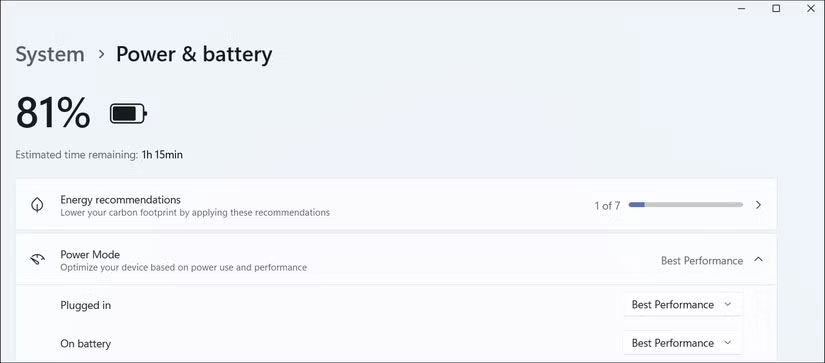
Để thay đổi Power Mode, hãy vào Settings > System > Power and Battery, rồi nhấp vào Power Mode. Đối với Plugged in, hãy chọn Best Performance. Tương tự, đối với On Battery, hãy chọn Balanced hoặc Best Performance để giảm thiểu tình trạng điều tiết khi sử dụng laptop không cắm điện. Các cài đặt chính xác ở đây sẽ thay đổi tùy thuộc vào việc bạn đang làm việc trên máy tính để bàn hay máy tính xách tay.
3. Tốc độ refresh cao hơn để có hình ảnh mượt mà hơn
Màn hình có tốc độ refresh cao sẽ mang lại hình ảnh mượt mà hơn. Đáng buồn thay, Windows không phải lúc nào cũng sử dụng tốc độ refresh được hỗ trợ tối đa. Hệ thống thường sử dụng 60Hz để tiết kiệm pin hoặc tối ưu hóa hiệu suất, điều này có nghĩa là bạn sẽ bỏ lỡ những hình ảnh mượt mà ngay cả trên màn hình có tốc độ refresh cao.
Để thay đổi tốc độ refresh màn hình, hãy vào Settings > Display, sau đó nhấp vào Advanced display trong Related settings. Nhấp vào menu drop-down Choose a refresh rate và chọn tốc độ refresh ưa thích của bạn từ các tùy chọn có sẵn.
Nếu màn hình của bạn hỗ trợ ít nhất 120Hz và VRR (Variable Refresh Rate), bạn có thể bật Dynamic Refresh Rate (DRR). Khi bật DRR, Windows sẽ tự động điều chỉnh tốc độ refresh dựa trên những gì bạn đang làm.
4. Tắt quảng cáo Windows
Quảng cáo gây khó chịu ở mọi nơi, nhưng đặc biệt là trên máy tính chạy Windows 11 của bạn. Microsoft thích tấn công bạn bằng thông báo Xbox và đẩy các ứng dụng được đề xuất ngay vào menu Start theo mặc định.
Thật không may, đó chỉ là khởi đầu. Bạn cũng sẽ thấy quảng cáo trên khắp trang Settings quảng cáo Copilot+ và Office 365, trong File Explorer, trên màn hình khóa và thậm chí trên thanh tìm kiếm.
May mắn thay, bạn có thể xóa quảng cáo khỏi menu Start và thanh tìm kiếm trên Windows 11 từ trang Settings. Sau đây là các bước để tắt nhiều quảng cáo hơn:
- Ứng dụng Settings: Vào Settings > Privacy and security > General. Bật công tắc để tắt Show me suggested content in the Settings app.
- File Explorer: Mở File Explorer, nhấp vào menu ba chấm trên thanh công cụ và chọn Options. Mở tab View, cuộn xuống và bỏ chọn Show sync provider notifications. Nhấp vào Apply > OK để lưu các thay đổi.
- Widgets: Nhấp chuột phải vào Taskbar và chọn Taskbar settings. Trong Taskbar items, hãy tắt công tắc Widgets.
- Dọn dẹp menu Start: Mở menu Start và xóa tất cả các shortcut ứng dụng được ghim. Hầu hết các shortcut này là những shortcut giữ chỗ chỉ cài đặt những ứng dụng thực tế khi bạn nhấp vào chúng.
Nếu bạn sử dụng Edge, hãy tắt News Feed để xóa nội dung viral vô nghĩa trên trang bắt đầu mỗi khi bạn khởi chạy trình duyệt.
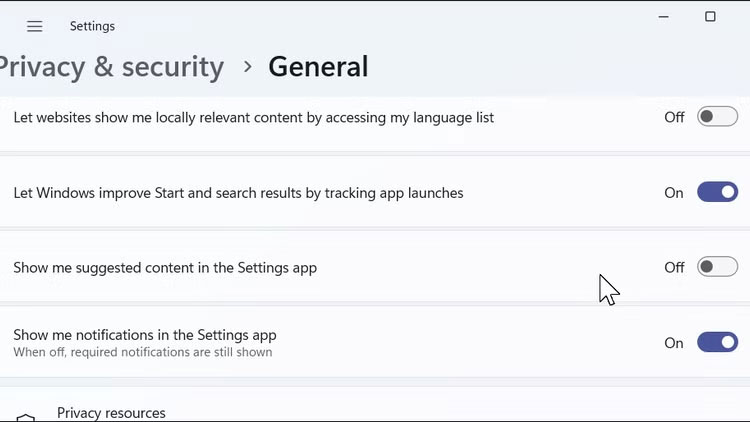
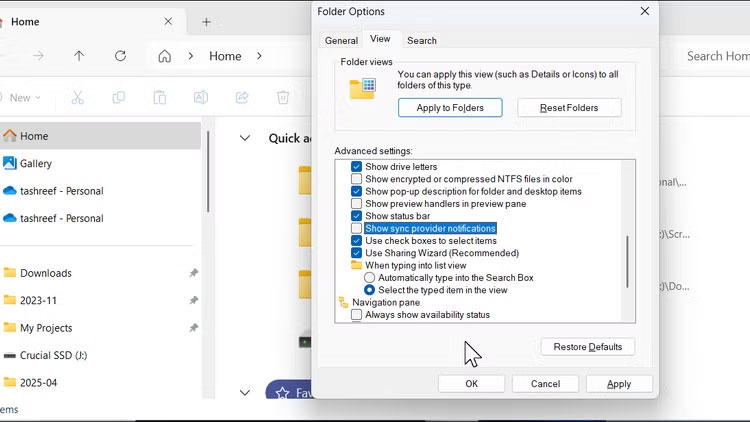
5. Thay đổi cài đặt đồng bộ OneDrive
Nếu bạn có đăng ký Office 365 với 1TB dung lượng lưu trữ OneDrive, thì đây là một cách tuyệt vời để giữ cho các tài liệu và file của bạn được đồng bộ trên nhiều thiết bị. Nhưng ngay cả với nhiều dung lượng như vậy, nhiều người vẫn thích không sao lưu mọi thứ từ Known Folders (như Pictures, Videos và Documents). Nếu bạn đang sử dụng gói miễn phí, giới hạn 5GB nhỏ bé đó sẽ đầy trước khi bạn biết điều đó.
Thay vì để OneDrive tự động chọn nội dung cần đồng bộ, bạn có thể chọn thủ công các thư mục cần sao lưu. Sau đây là cách thực hiện:
- Đảm bảo OneDrive đang chạy.
- Trong khay hệ thống, nhấp vào biểu tượng OneDrive.
- Nhấp vào biểu tượng bánh răng và chọn Settings.
- Trong tab Sync and backup, nhấp vào Manage backup.
- Tắt bất kỳ thư mục nào bạn không muốn đồng bộ (Documents, Pictures, Desktop, Music hoặc Videos).
- Cuối cùng, nhấp vào Save changes để áp dụng tùy chọn của bạn.

6. Tùy chỉnh Taskbar
Mặc dù bạn vẫn có thể di chuyển Taskbar từ giữa sang trái, nhưng Windows 11 không còn cho phép bạn đặt Taskbar ở trên cùng, bên trái hoặc bên phải màn hình nữa. Để mang lại sự linh hoạt đó, bạn có thể sử dụng Vertical Taskbar for Windows 11 của Windhawk, một công cụ của bên thứ ba bổ sung một số cải tiến cho trải nghiệm Windows. Windhawk cũng khôi phục tùy chọn hủy nhóm và gắn nhãn, cho phép bạn hiển thị các nút riêng biệt cho từng cửa sổ ứng dụng.
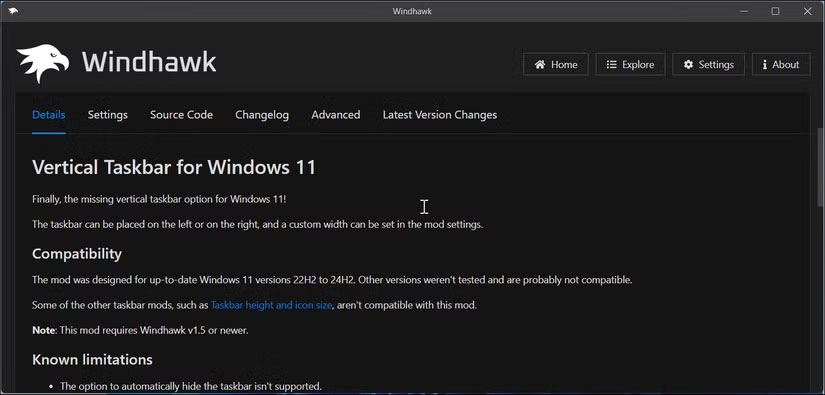
Vì bạn có thể nhanh chóng truy cập Windows Search bằng phím Win, nên bạn nên ẩn thanh tìm kiếm trên Taskbar. Tương tự như vậy đối với nút Task View, có thể dễ dàng truy cập bằng phím tắt Win + Tab. Để ẩn các mục này, hãy nhấp chuột phải vào Taskbar, chọn Taskbar settings và chuyển đổi tùy chọn Search và Task view.
7. Bật và hiệu chỉnh HDR
Nếu bạn có màn hình tương thích HDR nhưng không ấn tượng với chất lượng nội dung HDR trên Windows 11, việc hiệu chỉnh màn hình cho HDR có thể giúp ích. Microsoft có ứng dụng hiệu chỉnh HDR chuyên dụng cho Windows cho phép bạn hiệu chỉnh màn hình HDR và tối ưu hóa màn hình cho các game HDR và nội dung khác trên PC chạy Windows 11. Sau đây là cách bạn có thể tận dụng tối đa HDR trên Windows 111.
8. Thay đổi công cụ tìm kiếm mặc định
Microsoft có thể nghĩ rằng Bing cạnh tranh với Google, nhưng nhiều người trong chúng ta không đồng ý - và một số thậm chí còn thích các giải pháp thay thế ưu tiên quyền riêng tư như DuckDuckGo. Tuy nhiên, Bing vẫn là công cụ mặc định trong cả Microsoft Edge và Windows Search.
Việc thay đổi công cụ tìm kiếm mặc định trong Edge rất dễ dàng, nhưng việc xóa kết quả web Bing khỏi menu Start đòi hỏi nhiều công sức hơn một chút. Bạn sẽ cần điều chỉnh cài đặt sổ đăng ký để tắt hoàn toàn. Để thực hiện việc này:
- Nhấn Win + R, nhập regedit và nhấp vào OK để mở Registry Editor. Sau đó, hãy đi đến đường dẫn sau:
HKEY_CURRENT_USER > Software > Policies > Microsoft > Windows > Explorer- Nhấp chuột phải vào thư mục Explorer, chọn New > DWORD (32-bit) Value và đặt tên là DisableSearchBoxSuggestions.
- Nhấp đúp vào mục nhập mới, đặt Value data thành 1, sau đó nhấp vào OK.
- Đóng Registry Editor.
Để áp dụng thay đổi, hãy mở Task Manager, chuyển đến tab Processes, tìm File Explorer và nhấp vào Restart task từ thanh công cụ. Màn hình của bạn có thể trống trong giây lát khi File Explorer khởi động lại, nhưng khi trở lại, kết quả Bing sẽ không còn xuất hiện trong menu Start nữa.
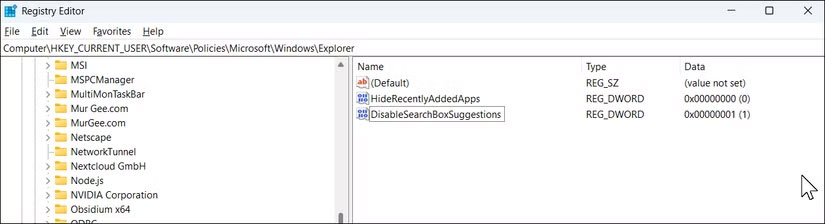
9. Cài đặt PowerToys
Đây không hẳn là thay đổi cài đặt mặc định. PowerToys là một tập hợp các tiện ích có thể nâng cao và mở rộng chức năng của máy tính Windows.
Một trong những tiện ích được yêu thích là PowerToys Run, một trình khởi chạy mạnh mẽ mà bạn có thể truy cập bằng cách nhấn Alt + Spacebar để mở nhanh các ứng dụng và file. Một viên ngọc khác là Awake, giúp PC của bạn luôn ở chế độ thức vô thời hạn mà không làm hỏng cài đặt chế độ Sleep của bạn. Bạn muốn khởi chạy một nhóm ứng dụng đến các vị trí cụ thể chỉ bằng một cú nhấp chuột? Workspaces sẽ giúp bạn. Và Color Picker là cứu cánh khi bạn đang thực hiện công việc thiết kế giao diện người dùng- nó cho phép bạn lấy bất kỳ màu nào trên màn hình ngay lập tức.
Nếu bạn chưa thử, hãy dành chút thời gian để khám phá mọi thứ mà PowerToys mang lại. Nó chứa đầy các công cụ thông minh giúp những tác vụ hàng ngày nhanh chóng và mượt mà hơn.
Cho dù bạn muốn hiệu suất cao hơn, ít phiền toái hơn hay một số cải tiến, những mẹo này sẽ giúp bạn khắc phục các cài đặt mặc định có vấn đề mà Microsoft cung cấp cùng với Windows.
 Công nghệ
Công nghệ  AI
AI  Windows
Windows  iPhone
iPhone  Android
Android  Học IT
Học IT  Download
Download  Tiện ích
Tiện ích  Khoa học
Khoa học  Game
Game  Làng CN
Làng CN  Ứng dụng
Ứng dụng 





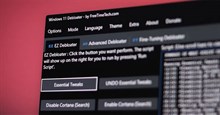


 Windows 11
Windows 11  Windows 10
Windows 10  Windows 7
Windows 7  Windows 8
Windows 8  Cấu hình Router/Switch
Cấu hình Router/Switch 









 Linux
Linux  Đồng hồ thông minh
Đồng hồ thông minh  macOS
macOS  Chụp ảnh - Quay phim
Chụp ảnh - Quay phim  Thủ thuật SEO
Thủ thuật SEO  Phần cứng
Phần cứng  Kiến thức cơ bản
Kiến thức cơ bản  Lập trình
Lập trình  Dịch vụ công trực tuyến
Dịch vụ công trực tuyến  Dịch vụ nhà mạng
Dịch vụ nhà mạng  Quiz công nghệ
Quiz công nghệ  Microsoft Word 2016
Microsoft Word 2016  Microsoft Word 2013
Microsoft Word 2013  Microsoft Word 2007
Microsoft Word 2007  Microsoft Excel 2019
Microsoft Excel 2019  Microsoft Excel 2016
Microsoft Excel 2016  Microsoft PowerPoint 2019
Microsoft PowerPoint 2019  Google Sheets
Google Sheets  Học Photoshop
Học Photoshop  Lập trình Scratch
Lập trình Scratch  Bootstrap
Bootstrap  Năng suất
Năng suất  Game - Trò chơi
Game - Trò chơi  Hệ thống
Hệ thống  Thiết kế & Đồ họa
Thiết kế & Đồ họa  Internet
Internet  Bảo mật, Antivirus
Bảo mật, Antivirus  Doanh nghiệp
Doanh nghiệp  Ảnh & Video
Ảnh & Video  Giải trí & Âm nhạc
Giải trí & Âm nhạc  Mạng xã hội
Mạng xã hội  Lập trình
Lập trình  Giáo dục - Học tập
Giáo dục - Học tập  Lối sống
Lối sống  Tài chính & Mua sắm
Tài chính & Mua sắm  AI Trí tuệ nhân tạo
AI Trí tuệ nhân tạo  ChatGPT
ChatGPT  Gemini
Gemini  Điện máy
Điện máy  Tivi
Tivi  Tủ lạnh
Tủ lạnh  Điều hòa
Điều hòa  Máy giặt
Máy giặt  Cuộc sống
Cuộc sống  TOP
TOP  Kỹ năng
Kỹ năng  Món ngon mỗi ngày
Món ngon mỗi ngày  Nuôi dạy con
Nuôi dạy con  Mẹo vặt
Mẹo vặt  Phim ảnh, Truyện
Phim ảnh, Truyện  Làm đẹp
Làm đẹp  DIY - Handmade
DIY - Handmade  Du lịch
Du lịch  Quà tặng
Quà tặng  Giải trí
Giải trí  Là gì?
Là gì?  Nhà đẹp
Nhà đẹp  Giáng sinh - Noel
Giáng sinh - Noel  Hướng dẫn
Hướng dẫn  Ô tô, Xe máy
Ô tô, Xe máy  Tấn công mạng
Tấn công mạng  Chuyện công nghệ
Chuyện công nghệ  Công nghệ mới
Công nghệ mới  Trí tuệ Thiên tài
Trí tuệ Thiên tài